- Molti utenti descrivono la stessa cosa: Outlook 2016 si blocca quando si lavora con e-mail con allegati.
- Se questo è anche il tuo problema, è il momento di verificare il tuo antivirus o provare a installare gli ultimi aggiornamenti.
- Per saperne di più sulle email in generale, leggi gli articoli del nostro from Sezione e-mail.
- Se sei costantemente infastidito da problemi simili che richiedono la tua attenzione, visita questo Hub di risoluzione dei problemi di Outlook Outlook pure.

Il tuo client/account di posta elettronica ti dà mal di testa? Ti offriamo il client di posta elettronica perfetto che centralizzerà tutti i tuoi account di posta elettronica e ti consentirà di accedere ai tuoi dati importanti senza errori. Puoi fare ora:
- Gestisci TUTTE le tue email in un'unica casella di posta
- App popolari facili da integrare (Facebook, Todoist, LinkedIn, Dropbox, ecc.)
- Accedi a tutti i tuoi contatti da un unico ambiente
- Sbarazzati di errori e dati di posta elettronica persi
Email resa facile e bella
Molti utenti utilizzano Outlook 2016 come client di posta elettronica predefinito, ma a volte prospettiva 2016 si blocca quando si apre un'e-mail con un allegato.
Questo può essere un grosso problema per alcuni utenti, quindi vediamo come risolvere questo problema di posta elettronica.
Gli arresti anomali di Outlook possono essere problematici e, a proposito di arresti anomali, ecco alcuni problemi comuni segnalati dagli utenti:
- Outlook 2016 si blocca all'apertura degli allegati PDF – Questo problema si verifica in genere a causa del componente aggiuntivo PDF in Outlook. Per risolvere il problema, disabilita semplicemente questo componente aggiuntivo e controlla se questo risolve il tuo problema.
- Outlook 2016 si blocca quando si allegano file, si salvano allegati, si aggiunge un allegato, si aprono allegati, si invia un'e-mail con allegato, si visualizza un'e-mail con allegato – Esistono molti problemi relativi agli allegati che possono verificarsi in Outlook 2016, ma dovresti essere in grado di risolverli utilizzando una delle nostre soluzioni.
- Outlook 2016 si blocca all'apertura della posta elettronica – A volte Outlook potrebbe bloccarsi non appena si apre un'e-mail. Questo è un grosso problema, ma potresti essere in grado di risolverlo avviando Outlook in Modalità sicura.
Come posso riparare Outlook se si blocca all'apertura della posta?
- Controlla il tuo antivirus
- Usa un client di posta diverso
- Condividi l'allegato da un altro programma
- Installa gli ultimi aggiornamenti
- Rimuovi gli aggiornamenti problematici
- Disabilita i componenti aggiuntivi di Outlook
- Avvia Outlook in modalità provvisoria
- Reinstalla Outlook
- Usa Ripristino configurazione di sistema
1. Controlla il tuo antivirus

Avere un buon antivirus è importante, ma a volte il tuo antivirus può interferire con il tuo sistema e causare arresti anomali di Outlook 2016, soprattutto durante la visualizzazione degli allegati.
Questo può essere un problema fastidioso e, per risolverlo, assicurati di controllare il tuo antivirus e disabilitare le funzionalità di sicurezza della posta elettronica. Se ciò non funziona, potresti dover disabilitare del tutto l'antivirus.
Nel peggiore dei casi, potrebbe essere necessario disinstallare l'antivirus per risolvere questo problema. Se la rimozione dell'antivirus risolve il problema, potresti prendere in considerazione il passaggio a una soluzione antivirus diversa.
Esistono molti ottimi strumenti antivirus sul mercato, ma se desideri la massima protezione, ti consigliamo vivamente di provare Bitdefender.
⇒Scarica Bitdefender ora
2. Usa un client di posta diverso

A volte ti manca solo il tempo per risolvere alcuni problemi e, in tal caso, e Outlook 2016 continua a bloccarsi quando si lavora con gli allegati, forse dovresti provare a utilizzarne un altro client di posta elettronica.
Questa è solo una soluzione alternativa, ma puoi usarla finché non trovi una soluzione permanente al tuo problema. E c'è la possibilità di innamorarsi di Mailbird e continuare a usarlo.
Pertanto, se desideri qualcosa di più professionale e una corretta sostituzione di Outlook, ti suggeriamo di dare un'occhiata Mailbird – vincitore di L'alternativa di posta più popolare del 2020.
Oltre al fatto che non si blocca mai quando si aprono le e-mail con allegati, è dotato anche di una pratica funzione di ricerca degli allegati.

Mailbird
Se Outlook 2016 si blocca quando si apre un'e-mail con allegati, Mailbird è un'ottima alternativa. Pronto a provarlo?
Visita il sito web
3. Condividi l'allegato da un altro programma

Secondo gli utenti, Outlook 2016 si blocca quando si tenta di aggiungere un allegato alle e-mail. Questo può essere un grosso problema, ma diversi utenti hanno segnalato una soluzione utile.
Presumibilmente, hanno avuto problemi durante l'allegato di documenti di Word, ma hanno risolto il problema con una semplice soluzione alternativa.
Secondo loro, hanno evitato il problema semplicemente aprendo il documento che stavano cercando di allegare parola.
Dopo averlo fatto, dovevano solo scegliere di condividere il documento come allegato in Outlook.
Questo ha avviato Outlook con il documento allegato e il problema è stato risolto in modo permanente. Sembra una soluzione strana, ma diversi utenti hanno segnalato che funziona, quindi potresti volerlo provare.
4. Installa gli ultimi aggiornamenti

- Apri Outlook 2016.
- Dirigiti verso File > Account Office > Aggiornamenti Office > Aggiorna ora Update.
Se Outlook 2016 si blocca quando si lavora con la posta con un allegato, potresti essere in grado di risolvere il problema semplicemente installando gli ultimi aggiornamenti.
Outlook di solito installa automaticamente gli aggiornamenti mancanti, ma puoi sempre controllare gli aggiornamenti da solo.
Outlook 2016 ora controllerà gli aggiornamenti disponibili e li scaricherà in background. Una volta installati gli ultimi aggiornamenti, controlla se il problema persiste.
5. Rimuovi gli aggiornamenti problematici
- Uso Tasto Windows + I scorciatoia per aprire il App Impostazioni. Quando il App Impostazioni si apre, vai a Aggiornamento e sicurezza sezione.
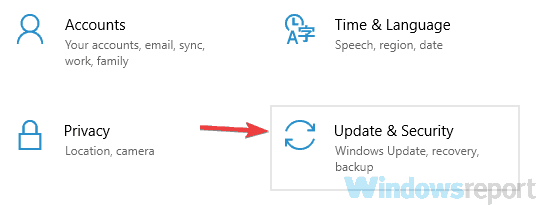
- Ora seleziona Visualizza cronologia aggionamenti dal riquadro di sinistra.
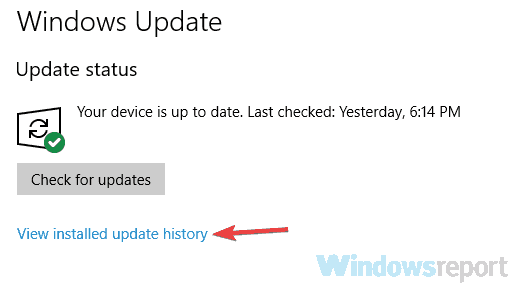
- Ora dovresti vedere un elenco di tutti gli aggiornamenti recenti. Memorizza un paio di aggiornamenti recenti e fai clic Disinstalla aggiornamenti.
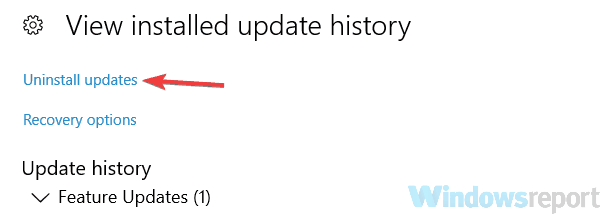
- Ora devi solo fare doppio clic sull'aggiornamento che desideri disinstallare. Segui le istruzioni sullo schermo per rimuovere l'aggiornamento.
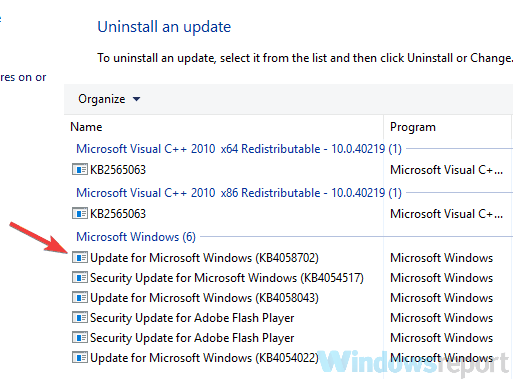
In alcuni casi, possono verificarsi problemi con gli allegati e Outlook 2016 a causa di un aggiornamento problematico. Se questo problema ha iniziato a verificarsi dopo un aggiornamento, è possibile che questo aggiornamento stia causando il problema.
Tuttavia, puoi risolvere il problema semplicemente trovando e rimuovendo l'aggiornamento problematico dal tuo PC. Questo è abbastanza semplice da fare e puoi farlo seguendo i passaggi precedenti.
Dopo aver rimosso l'aggiornamento problematico, controlla se Outlook funziona correttamente.
Dobbiamo menzionare che Windows tende a installare automaticamente gli aggiornamenti mancanti, quindi assicurati di impedire a Windows di installare gli aggiornamenti automatici, come descritto in questo guida veloce.
Se hai problemi ad aprire l'app Impostazioni, dai un'occhiata a questo articolo per risolvere il problema.
6. Disabilita i componenti aggiuntivi di Outlook

- Vai a File > Opzioni > Componenti aggiuntivi.
- Cerca il Gestire sezione, ora fai clic su Partire pulsante.
- Quando viene visualizzata la finestra di dialogo, disabilitare tutti i componenti aggiuntivi e fare clic su ok pulsante.
Se Outlook 2016 si blocca mentre si lavora con la posta con un allegato, è piuttosto probabile che il problema sia uno dei componenti aggiuntivi.
I componenti aggiuntivi forniscono funzionalità extra e consentono di connettere Outlook con altre applicazioni per scambiare informazioni.
Sebbene i componenti aggiuntivi possano essere utili, alcuni componenti aggiuntivi possono causare la comparsa di problemi come questo segnale acustico. Per risolvere il problema, si consiglia di disabilitare i componenti aggiuntivi, come descritto sopra.
Dopo averlo fatto, controlla se il problema è ancora presente. Se il problema non si verifica più, è necessario abilitare i componenti aggiuntivi uno per uno finché non si riesce a ricreare il problema.
Una volta trovato il componente aggiuntivo problematico, tienilo disabilitato o rimuovilo e il problema dovrebbe essere risolto in modo permanente.
Diversi utenti hanno segnalato che Skype per le aziende plug-in ha causato il problema, ma anche altri plug-in possono causare questo problema, quindi assicurati di disabilitarli tutti.
7. Avvia Outlook in modalità provvisoria
- stampa Tasto Windows + Rscorciatoia per aprire la finestra di dialogo Esegui.
- accedere Outlook/sicuro e fai clic su ok pulsante.
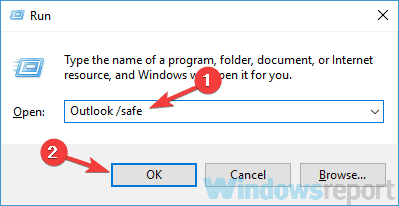
- Scegli i profili apparirà la finestra. Clic ok per avviare Outlook.
Alcuni utenti hanno segnalato di non poter avviare affatto Outlook 2016 e, in tal caso, è necessario avviare Outlook in modalità provvisoria.
La modalità provvisoria di Outlook utilizza le impostazioni predefinite e mantiene tutti i componenti aggiuntivi disabilitati, quindi se il problema è correlato ai componenti aggiuntivi o alle impostazioni, la modalità provvisoria dovrebbe aiutarti.
Se Outlook riesce ad avviarsi in modalità provvisoria, è quasi certo che una delle tue impostazioni o componenti aggiuntivi stia causando il problema.
Tieni presente che l'avvio di Outlook in modalità provvisoria non risolverà il tuo problema, ma è un buon modo per risolvere il problema.
8. Reinstalla Outlook
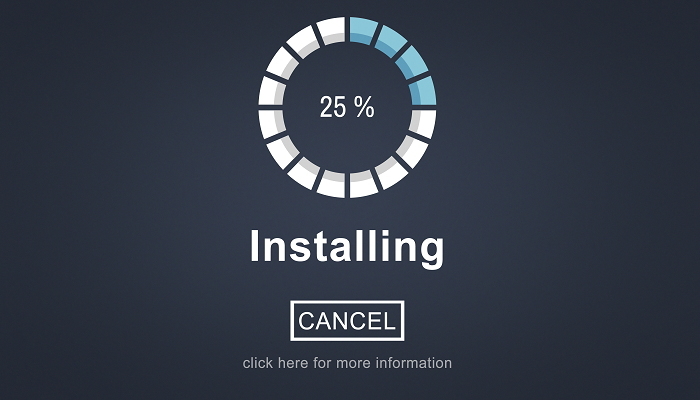
Se Outlook 2016 si blocca durante il tentativo di aprire un'e-mail con allegati, è possibile che l'installazione di Outlook sia danneggiata.
Questo può essere un problema, ma puoi risolverlo facilmente reinstallando Outlook. Esistono diversi metodi per farlo, ma se desideri rimuovere completamente Outlook, ti consigliamo di utilizzare un software di disinstallazione.
Nel caso non lo sapessi, software di disinstallazione come Revo Uninstaller rimuoverà completamente Outlook e tutti i file e le voci di registro ad esso associati.
In questo modo, non ci saranno file rimanenti sul tuo PC e sarà come se Outlook non fosse mai stato installato. Una volta rimosso Outlook, installalo di nuovo e controlla se il problema si ripresenta.
9. Usa Ripristino configurazione di sistema
- stampa Tasto Windows + S e digita ripristino del sistema.
- Selezionare Crea un punto di ripristino dall'elenco dei risultati.
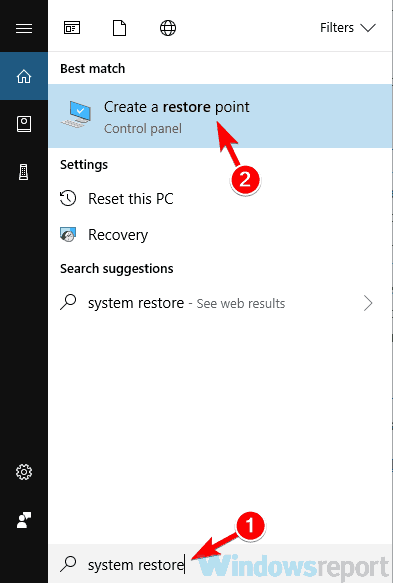
-
Proprietà di sistema apparirà la finestra. Clicca il Ripristino del sistema pulsante.
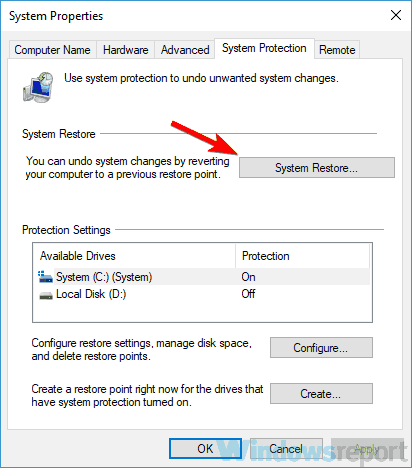
- quando Ripristino del sistema si apre la finestra, fare clic su Il prossimo procedere.
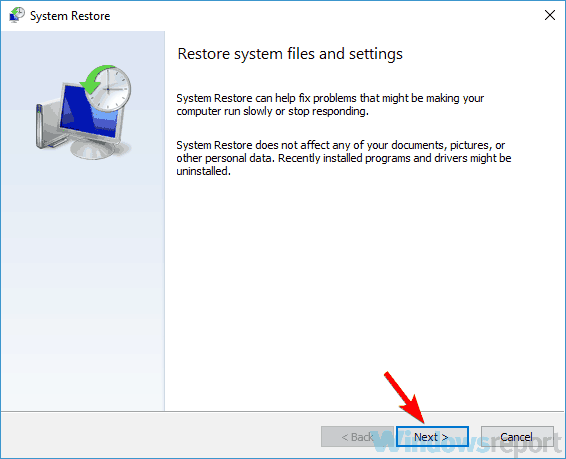
- Dai un'occhiata Mostra più punti di ripristino opzione, se disponibile.
- Ora devi solo scegliere il punto di ripristino desiderato e fare clic Il prossimo.
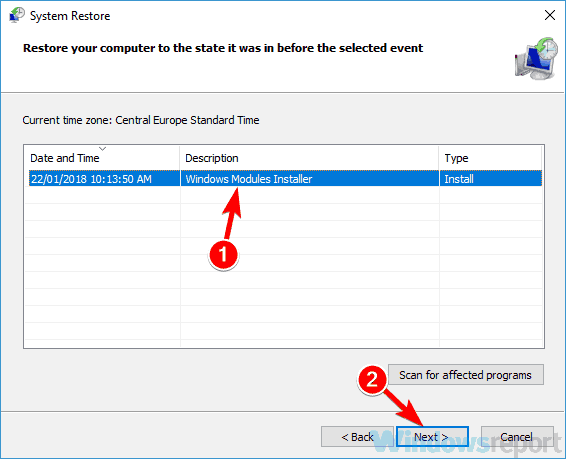
- Segui le istruzioni sullo schermo per completare il processo di ripristino.
Se il problema con gli arresti anomali di Outlook 2016 è ancora presente, potresti essere in grado di risolvere il problema semplicemente utilizzando la funzione Ripristino configurazione di sistema.
Ripristino configurazione di sistema ti consente di ripristinare le modifiche sul tuo PC e risolvere vari problemi e per utilizzare Ripristino configurazione di sistema, devi solo fare come descritto sopra.
Dopo aver ripristinato il PC, controlla se il problema persiste.
Vuoi ulteriori suggerimenti su come utilizzare Ripristino configurazione di sistema in Windows 10? Dai un'occhiata a questa guida dettagliata.
Gli arresti anomali di Outlook 2016 possono essere piuttosto problematici e impedirti di lavorare con gli allegati. Tuttavia, ci auguriamo che tu sia riuscito a risolvere il problema utilizzando una delle nostre soluzioni.
Fatecelo sapere nell'area commenti qui sotto.


![Il miglior software di tracciamento della posta elettronica [Guida 2021]](/f/1fbd07f3c1167ccd5e4e60931a3cead9.jpg?width=300&height=460)